Სარჩევი
Excel ფურცლების გამოყენება შესაძლებელია დროის, თარიღის, მოვლენების და აქტივობების დაგეგმვის, ობიექტების და მათი ფასების თვალყურის დევნებისთვის და მრავალი სხვა. ამ სტატიაში ჩვენ ვნახავთ როგორ დავთვალოთ უჯრედების რაოდენობა თარიღებით Excel ფორმულების და VBA გამოყენებით. თქვენი უკეთ გასაგებად, ჩვენ გამოვიყენებთ მონაცემთა ნაკრებს, რომელიც შეიცავს სახელი , სქესი და დაბადების თარიღი .

ჩამოტვირთეთ პრაქტიკის სამუშაო წიგნი
უჯრედების დათვლა თარიღებით Excel.xlsm-შიუჯრედების რაოდენობის დათვლის 6 გზა თარიღები Excel-ში
არსებობს რამდენიმე გზა, რომ დათვალოთ უჯრედების რაოდენობა თარიღებით Excel -ში. ჩვენ ვიხილავთ VBA , COUNTA , COUNTIFS , SUMPRODUCT და ფუნქციების კომბინაციას მთელ ამ პოსტში.
მეთოდი 1: დათვალეთ უჯრედების რაოდენობა თარიღებით COUNTA ფუნქციის გამოყენებით
COUNTA ფუნქცია გამოსადეგია ციფრული მნიშვნელობების შემცველი უჯრედების რაოდენობის გამოსათვლელად .
ნაბიჯები:
- პირველ რიგში, დააწკაპუნეთ უჯრედზე F5 და ჩაწერეთ შემდეგი ფორმულა.
=COUNTA(D5:D12) 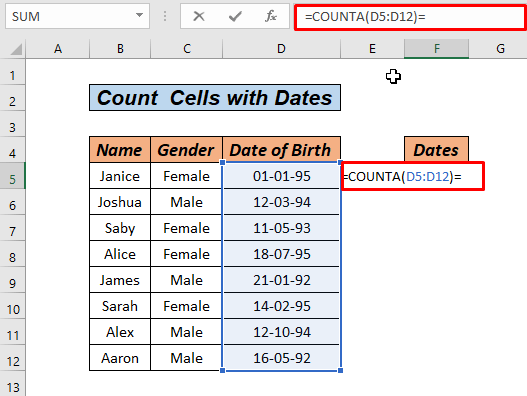
- ახლა დააჭირეთ ENTER კლავიშს.

აქ Excel-მა დაითვალა ყველა რიცხვითი თარიღის მნიშვნელობა D5 -დან D12 -მდე.
დაკავშირებული კონტენტი: Excel Count უჯრედები რიცხვებით (5 მარტივი გზა)
მეთოდი 2: დაითვალეთ თარიღები მოცემულ წელიწადში SUMPRODUCT ფუნქციის გამოყენებით n
ჩვენს მონაცემთა ბაზაში არის სხვადასხვა თარიღები სხვადასხვა წლებში. რა უნდა გავაკეთოთ, თუ გვინდა ვიცოდეთ თარიღები კონკრეტულ წლებში? ვნახოთ, როგორ გავაკეთოთ ეს.
ნაბიჯები:
- პირველ რიგში, დააწკაპუნეთ უჯრედზე F5 და ჩაწერეთ ფორმულა შემდეგნაირად.
=SUMPRODUCT(--(YEAR($D$5:$D$12)=$F5)) 
- ახლა დააჭირეთ ENTER კლავიშს.

- და ბოლოს, ავტომატური შევსება მაუსის მარჯვენა ღილაკის გადმოწევით.
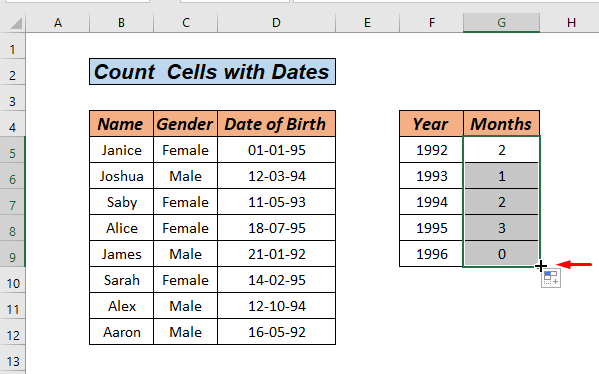
მაშ, რა ხდება აქ?
გამარტივებისთვის, ამ ფორმულაში YEAR ფუნქცია ამოიღებს ყველა წლებს მოქმედი თარიღის დიაპაზონიდან D5:D12 და დაემთხვევა მას F5 უჯრედში მოცემულ წელს.
=SUMPRODUCT(--(YEAR(1995;1994;1993;1992)=1992)) TRUE<მასივის მისაღებად 2>, FALSE , თითოეული თარიღი შედარებულია წლის მნიშვნელობასთან D სვეტში.
={FALSE;FALSE;FALSE;FALSE;TRUE;FALSE;FALSE;TRUE} შედეგად, ის დათვლის TRUE რაც არის 2 1992 წლის შემთხვევაში.
მაშინ, როგორც კი გამოვიყენებთ ავტომატური შევსებას , კრიტერიუმის მნიშვნელობა იცვლება, ისევე როგორც YEAR ფუნქციის შედეგი.
დაკავშირებული კონტენტი: როგორ დავთვალოთ ცარიელი უჯრედები Excel-ში პირობით (3 მეთოდი)
მეთოდი 3: დათვალეთ უჯრედების რაოდენობა თარიღებით ფუნქციების კომბინაციის გამოყენებით
მოდით, ვცადოთ სხვა გზა, რომ დავთვალოთ უჯრედების რაოდენობა თარიღებით. ამჯერად ჩვენ გამოვიყენებთ ფუნქციების კომბინაციას უჯრედებში თარიღების რაოდენობის დასათვლელად Excel -ში.
ნაბიჯები:
- პირველი დააწკაპუნეთ უჯრედზე F5 და აკრიფეთ შემდეგი ფორმულა.
=SUM(IF(ISERROR(DATEVALUE(TEXT(D5:D12, "dd/MM/yyyy"))), 0, 1)) 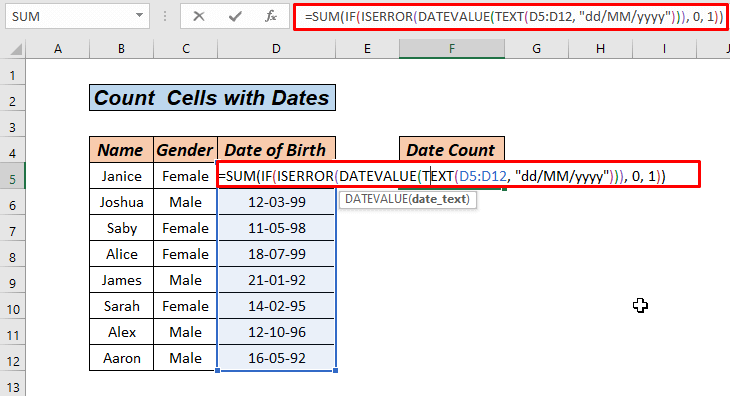
- ახლა დააჭირეთ CTRL +SHIFT+ENTER საერთოდ. თუ იყენებთ Excel 365-ს, მაშინ დაჭერით ENTER შეგისრულებთ დავალებას.

ესე იგი.
აქ ISERROR ფუნქცია დაინახავს თუ არა უჯრედებს რიცხვითი მნიშვნელობები. ის იტყვის FALSE თუ უჯრედი არ არის ცარიელი და TRUE ცარიელი უჯრედების შემთხვევაში. შემდეგ, IF ფუნქცია იქნება SUM 1 თითოეული FALSE მნიშვნელობისთვის, ნული TRUE .
დაწვრილებით: დაითვალეთ ცარიელი უჯრედები Excel-ში (4 გზა)
მსგავსი წაკითხვები:
- როგორ დავთვალოთ უჯრედები სპეციფიკური ტექსტით Excel-ში (როგორც რეგისტრის მგრძნობიარე, ასევე უგრძნობი)
- უჯრები, რომლებიც შეიცავს კონკრეტულ ტექსტს Excel-ში
მეთოდი 4: თარიღების დათვლა მიმდინარე თვეში COUNTIFS ფუნქციის გამოყენებით
ახლა, ჩვენ ვნახავთ, როგორ თარიღების დათვლა მიმდინარე და წინა თვეებში <1 გამოყენებით>COUNTIFS ფუნქცია. ჩვენ მივიღეთ მონაცემთა ნაკრები, სადაც მითითებულია შეერთების თარიღები. ჩვენ გვინდა ვნახოთ, რამდენი შეერთების თარიღია მიმდინარე თვეში და რამდენია წინა თვეში .

ნაბიჯები:
- პირველ რიგში, დააწკაპუნეთ უჯრედზე G5 და ჩაწერეთ ფორმულა, როგორც ნაჩვენებია ქვემოთ.
=COUNTIFS(D5:D12,">="&EOMONTH(TODAY(),-1)+1,D5:D12,"<"&EOMONTH(TODAY(),0)+1) 
- ახლა, დააჭირეთ ENTER კლავიშს.

მაშ, მივიღებთ შედეგს 5. ასევე ჩანს მონაცემთა ნაკრებიდან, რომ ჩვენსმიმდინარე თვე მარტი , ჯამური თარიღები არის 5.
ამის შემდეგ ვნახავთ როგორ გამოვთვალოთ თარიღები წინა თვეში.
ნაბიჯები:
- პირველ რიგში, დააწკაპუნეთ H5 უჯრედზე და ჩაწერეთ ფორმულა, როგორც ნაჩვენებია ქვემოთ.
=COUNTIFS(D5:D12,">="&EOMONTH(TODAY(),-2)+1,D5:D12,"<"&EOMONTH(TODAY(),-1)+1) 
- ბოლოს, დააჭირეთ ENTER კლავიშს და ჩვენი შედეგი მზად არის.

ეს ფორმულა ეყრდნობა COUNTIFS ფუნქცია დათვლის თარიღებს, რომლებიც აღემატება ან ტოლია მიმდინარე თვის პირველ დღეს და ნაკლებია, ვიდრე მომდევნო თვის პირველ დღეს. ორივე თარიღი იქმნება EOMONTH ფუნქციის გამოყენებით, რომელიც იღებს მიმდინარე თარიღს TODAY ფუნქციიდან.
დაწვრილებით: როგორ დავთვალოთ შევსებული უჯრედები Excel-ში (5 სწრაფი გზა)
მეთოდი 5: დათვალეთ დაბადების დღეები თვეების მიხედვით SUMPRODUCT ფუნქციის გამოყენებით
ამ მეთოდში დავინახავთ დაბადების დღეებს თვეების მიხედვით SUMPRODUCT ფუნქცია.
ნაბიჯები:
- აკრიფეთ შემდეგი ფორმულა უჯრედში G5.
=SUMPRODUCT(--(MONTH($D$5:$D$12)=MONTH($F5&1))) 
- ახლა დააჭირეთ ENTER გასაღები.
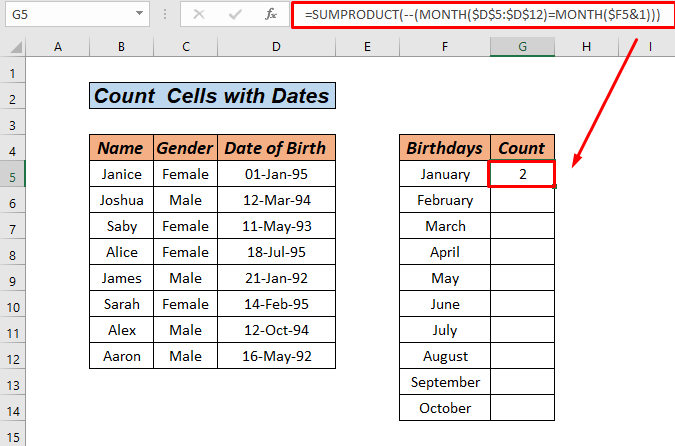
- ამის შემდეგ გადაიტანეთ ავტომატური შევსება დანარჩენი სერიებისთვის.
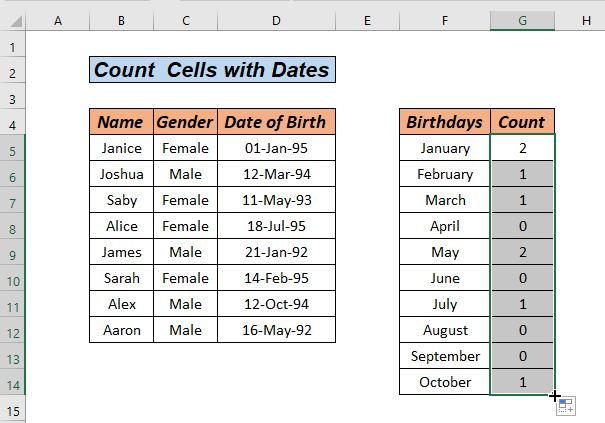
შეგიძლიათ თქვათ, როგორ მუშაობს SUMPRODUCT ფუნქცია აქ? ვფიქრობთ, თქვენ აკეთებთ, ის მუშაობს ისევე, როგორც ჩვენ განვიხილეთ მეთოდი 2 .
წაიკითხეთ მეტი: როგორ დავთვალოთ ცარიელი უჯრედები Excel-ში (5 გზა)
მეთოდი 6: შექმენით მომხმარებლის განსაზღვრული ფუნქცია დასათვლელადთარიღების მქონე უჯრედების რაოდენობა
ამ მეთოდით ჩვენ ვქმნით მომხმარებლის მიერ განსაზღვრულ ფუნქციას VBA-ს გამოყენებით. მოდით მივყვეთ პროცედურებს.
ნაბიჯები:
- პირველ რიგში, გადადით დეველოპერი ჩანართზე ლენტიდან.
- მეორე, დააწკაპუნეთ Visual Basic Code კატეგორიიდან, რათა გახსნათ Visual Basic Editor . ან დააჭირეთ ALT+F11 Visual Basic რედაქტორის გასახსნელად .

- ეს გამოჩნდება Visual Basic რედაქტორი სადაც ჩვენ ვწერთ ჩვენს კოდებს.
- მესამე, დააწკაპუნეთ მოდულზე ჩასმა ჩასაშლელი მენიუს ზოლიდან.
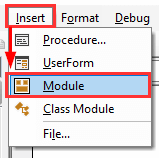
- ეს შექმნის მოდულს თქვენს სამუშაო წიგნში.
- და დააკოპირეთ და ჩასვით VBA ქვემოთ ნაჩვენები კოდი.
VBA კოდი:
3398
- დააჭირეთ CTRL+S ფაილის შესანახად.

- შემდეგ, დაუბრუნდით თქვენს სამუშაო ფურცელს და ჩადეთ ფორმულა იქ.
=Count_DateCells(D5:D12)
- დააჭირეთ Enter .
- ეს არის! თქვენ მიიღებთ თქვენს შედეგს.

მეთოდი 7: დაითვალეთ უჯრედების რაოდენობა თარიღებით VBA გამოყენებით
ბოლოს, ამ მეთოდით, ჩვენ დავინახავთ, თუ როგორ დავთვალოთ თარიღების რაოდენობა Excel-ში VBA გამოყენებით.
ნაბიჯები:
- პირველ რიგში, დააწკაპუნეთ მარჯვენა ღილაკით ფურცელზე და გადადით კოდის ნახვა .

- ამის შემდეგ კოპირება და ჩასვით VBA კოდი ქვემოთ.
VBA კოდი:
9482
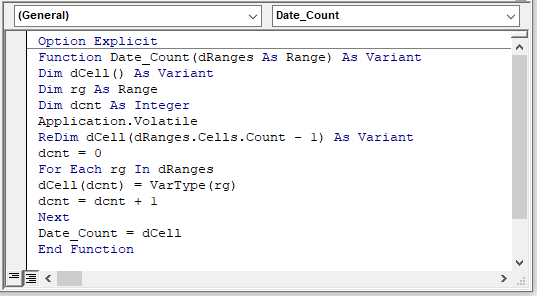
- ამის შემდეგ,დააჭირეთ F5 ან დაკვრის ღილაკს გაუშვით კოდი.
- ამ ეტაპზე შეიყვანეთ ფორმულა უჯრედში F5 .
=SUM(IF(Date_Count(D5:D12)=7,1,0)) - დაბოლოს, დააჭირეთ CTRL + SHIFT + ENTER კლავიშებს ამის გაკეთებისას.

ამ კოდის მეშვეობით ჩვენ ვქმნით მომხმარებლის ფუნქციას სახელწოდებით DateCells . ეს ფუნქცია შეამოწმებს თარიღის მნიშვნელობებს მოცემულ მასივში ან დიაპაზონში და SUM მათ სათითაოდ, თუ თარიღის მნიშვნელობა სწორია.
დაწვრილებით: როგორ დავთვალოთ კენტი და ლუწი რიცხვები Excel-ში (3 მარტივი გზა)
პრაქტიკის განყოფილება
ერთადერთი ყველაზე მნიშვნელოვანი ასპექტი შეჩვევაში ამ სწრაფი მიდგომების მიმართ არის პრაქტიკა. შედეგად, მე მივამაგრე პრაქტიკის სამუშაო წიგნი, სადაც შეგიძლიათ ივარჯიშოთ ეს მეთოდები.

დასკვნა
ეს არის 6 განსხვავებული Excel -ში თარიღებით უჯრედების რაოდენობის დათვლის გზები. თქვენი პრეფერენციებიდან გამომდინარე, შეგიძლიათ აირჩიოთ საუკეთესო ალტერნატივა. გთხოვთ, დატოვეთ ისინი კომენტარების ზონაში, თუ გაქვთ რაიმე შეკითხვები ან გამოხმაურება.

